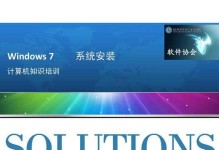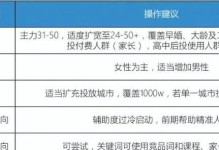随着技术的不断进步,越来越多的人选择使用u盘来安装操作系统。相比传统的光盘安装方式,使用u盘安装系统更加方便快捷,并且可以节省光盘资源。本文将详细介绍如何在笔记本电脑上使用u盘进行系统安装。
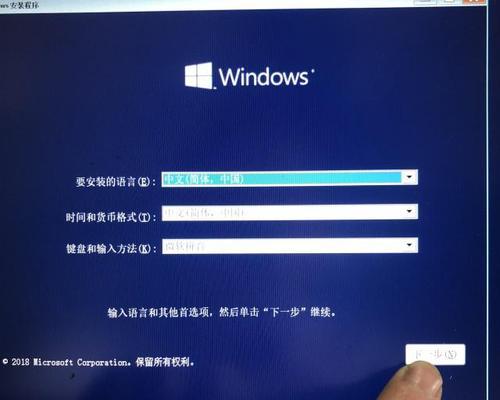
标题和
1.准备工作
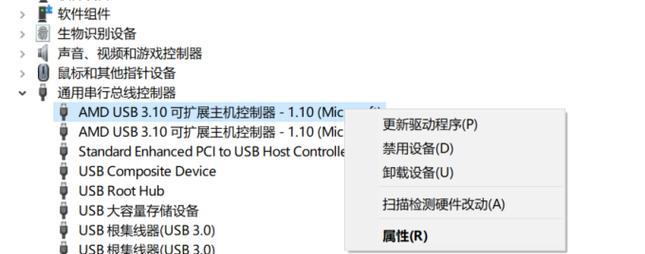
在开始安装之前,你需要准备一台空闲的u盘,容量大于8GB,并确保u盘内没有重要数据。
2.下载系统镜像文件
通过官方渠道下载你想安装的操作系统镜像文件,确保文件完整无损。
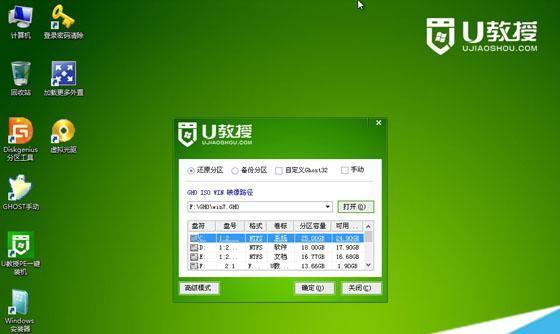
3.格式化u盘
使用电脑自带的格式化工具,将u盘格式化为FAT32格式,以便能够正常启动。
4.创建启动盘
使用第三方软件(如Rufus、UltraISO等),将下载好的系统镜像文件写入u盘中,生成启动盘。
5.设置BIOS
重启笔记本电脑,按下指定的键(通常是F2或Delete键)进入BIOS设置界面,将启动顺序调整为从u盘启动。
6.进入系统安装界面
保存BIOS设置后,重新启动电脑,等待系统加载,在启动时按下任意键进入系统安装界面。
7.选择安装类型
根据个人需求选择安装类型,包括全新安装和升级安装。
8.硬盘分区设置
在安装过程中,系统会提示进行硬盘分区设置,按照自己的需求进行调整。
9.安装系统
确认分区设置后,开始安装系统,耐心等待安装过程完成。
10.配置系统
安装完成后,根据提示进行基本设置,包括语言、时区、用户名等。
11.安装驱动程序
连接网络后,系统会自动搜索并安装一部分驱动程序,剩余的驱动程序需要手动安装。
12.更新系统补丁
打开系统更新功能,下载并安装最新的系统补丁,以保证系统的稳定和安全。
13.安装常用软件
根据个人需求,安装常用的办公软件、浏览器、杀毒软件等。
14.备份重要数据
在使用新系统前,建议备份重要数据,以免数据丢失造成不必要的损失。
15.系统优化与个性化设置
根据个人喜好,进行系统优化和个性化设置,以达到更好的使用体验。
通过本文的教程,相信你已经了解了如何在笔记本电脑上使用u盘安装系统的方法。这一过程可能会有些复杂,但只要按照步骤操作,相信你能够顺利完成系统的安装。使用u盘安装系统不仅方便快捷,还可以节省资源,希望本文对你有所帮助!